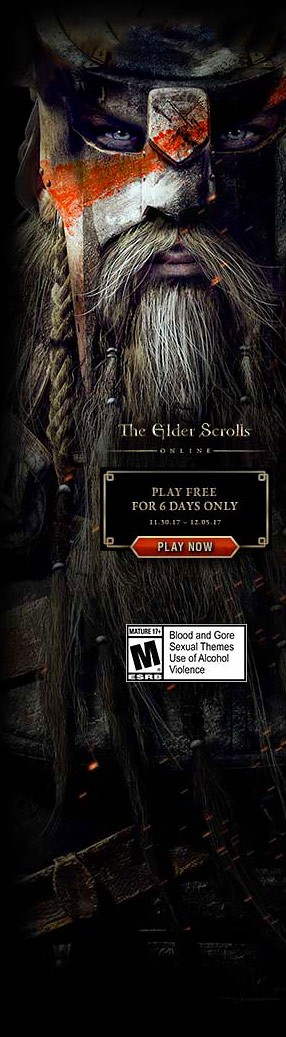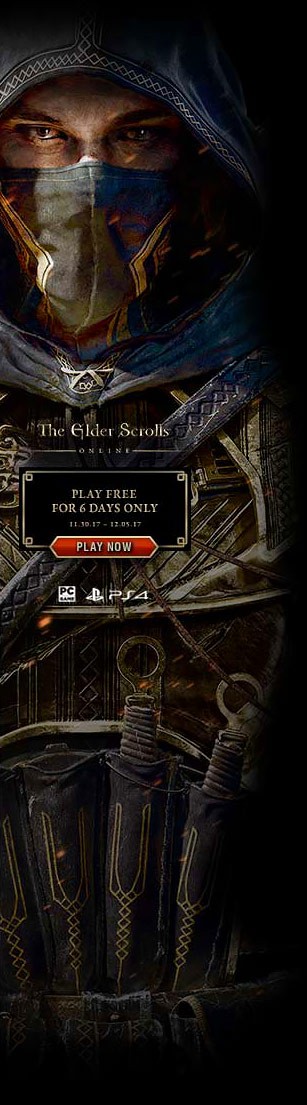Как устанавливать моды в Valheim

Данное руководство подскажет, как устанавливать моды в Valheim.
Как установить моды для себя
Содержание статьи:
Чтобы устанавливать модификации в Valheim для своей одиночной игры, вам сначала нужно подготовиться и поставить ряд программ. Вот из чего состоит процедура «модификации» Valheim.
- Установка BepInExPack (Framework)
- Скачивание Unstripped DLLs (Code)
- Установка Vortex (Mod Manager)
- Установка модов через Nexus Mods
- Включение и выключение модов в программе Vortex
BepInExPack
Загрузите BepInExPack Valheim. Это фреймворк, используемый для моддинга движка Unity. Прежде чем предпринимать какие-либо дальнейшие действия, вам нужно будет установить ZIP-файл и перетащить его в папку установки Valheim.
Неразобранные библиотеки DLL
Скачайте Unstripped DLLs от Valheim. Это еще один важный шаг, который вам необходимо сделать перед установкой каких-либо отдельных файлов модов. Для загрузки этих файлов рекомендуется использовать Vortex– менеджер модов, который может создавать временные файлы, а не заменять исходные папки DLL.
Модификации на Nexus
Выберите мод, который вы хотите применить к Valheim, через Nexus Mods. Выбрав файл, обязательно загрузите его через Vortex. Это позволит вам перекачивать загруженные моды и включать/отключать их через графический интерфейс.
Альтернативное руководство, видео
Как установить модификации на сервер Valheim
Чтобы модифицировать ваш сервер Valheim:
1. Перейдите на панель управления вашего сервера Valheim и нажмите « Тип сервера » .
2. С помощью установщика типа сервера установите последнюю версию модифицированного типа. (включая BepInEx )
3. Теперь вы можете перезапустить сервер, чтобы обеспечить правильную загрузку.
4. Затем загрузите любые моды Valheim, которые вы хотите использовать, и поместите их в пустую папку на вашем ПК. Если моды требуют разархивирования, обязательно разархивируйте их, если это возможно.
5. После этого введите FTP вашего сервера и перейдите по адресу: valheim/BepInEx/Plugins/
6. После того, как вы окажетесь в этом месте, загрузите все эти моды в эту папку. (если у вас возникли проблемы, мы рекомендуем использовать FTP-клиент, такой как FileZilla, для передачи файлов)
7. Наконец, после загрузки этих модов выйдите из FTP, а затем перезапустите сервер, чтобы загрузить эти моды.
Следующий шаг — убедиться, что на стороне клиента загружены те же самые моды для подключения к серверу.
Чтобы установить моды на клиентскую часть Valheim:
1. Начните с загрузки BepInEx, так как его нужно будет установить на стороне вашего клиента. Вы можете найти последнюю версию, нажав Загрузить вручную на этой странице: https://valheim.thunderstore.io/package/denikson/BepInExPack_Valheim/
2. Извлеките пакет BedInEx в пустую папку на вашем ПК.
3. Далее заходим в Steam и входим в свою игровую библиотеку. Там найдите и щелкните правой кнопкой мыши Valheim.
4. Щелкнув правой кнопкой мыши, выберите “Свойства…” > “ЛОКАЛЬНЫЕ ФАЙЛЫ” > “Обзор…” , чтобы открыть файлы на стороне клиента Valheim.
5. Теперь вы можете переместить все файлы пакета BepInEx непосредственно в ваши клиентские файлы Valheim прямо в папке Valheim .
6. Наконец, теперь вам нужно загрузить моды, которые вы загрузили на свой сервер, в папку плагинов на стороне вашего клиента, которая будет находиться в папках, которые вы только что распаковали: /Valheim/BepInEx/Plugins/
7. После добавления этих модов запустите игру Valheim, и теперь вы сможете присоединиться к своему серверу Valheim.
Другие руководства по игре:

Как приручить волка в игре Valheim? Подробнее

Базовые советы по игре Valheim Подробнее

Где найти чертополох в игре Valheim Подробнее

Как включить творческий режим в Valheim Подробнее

Как построить пчелиный улей в игре Valheim? Подробнее

Где найти и как сажать семена в игре Valheim? Подробнее

Руководство по телепортам в игре Valheim Подробнее

Гайд по боссам в игре Valheim Подробнее
Источник